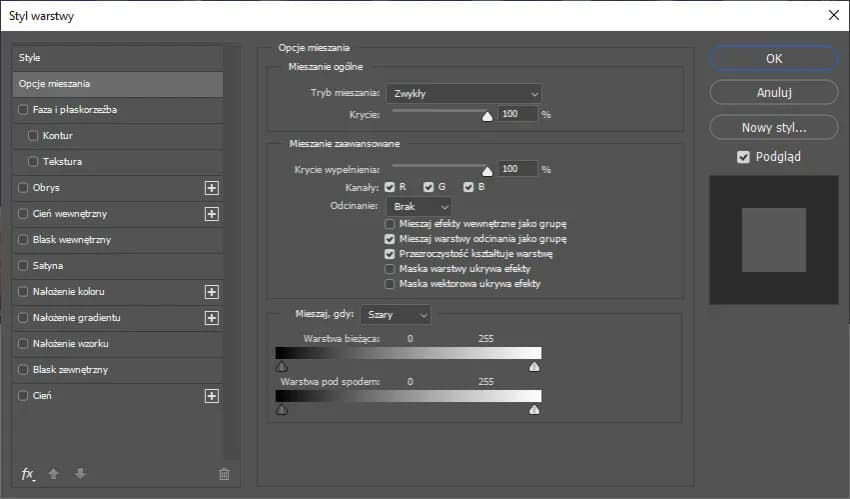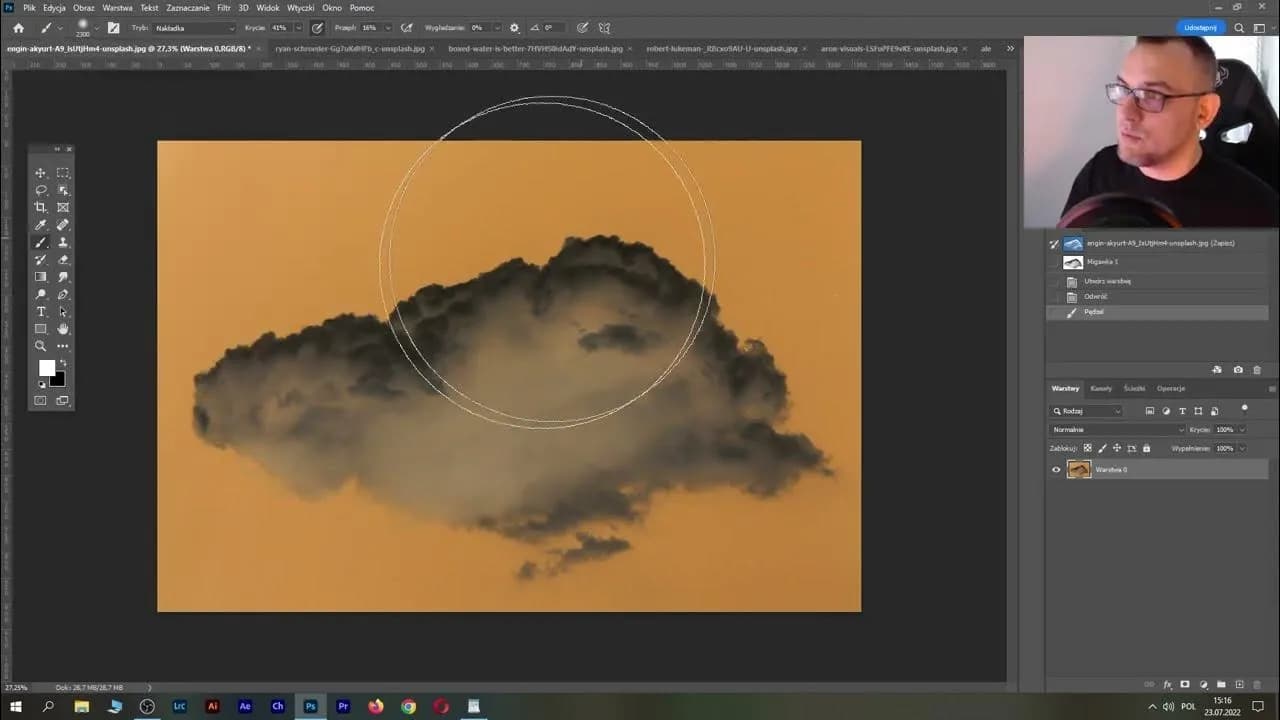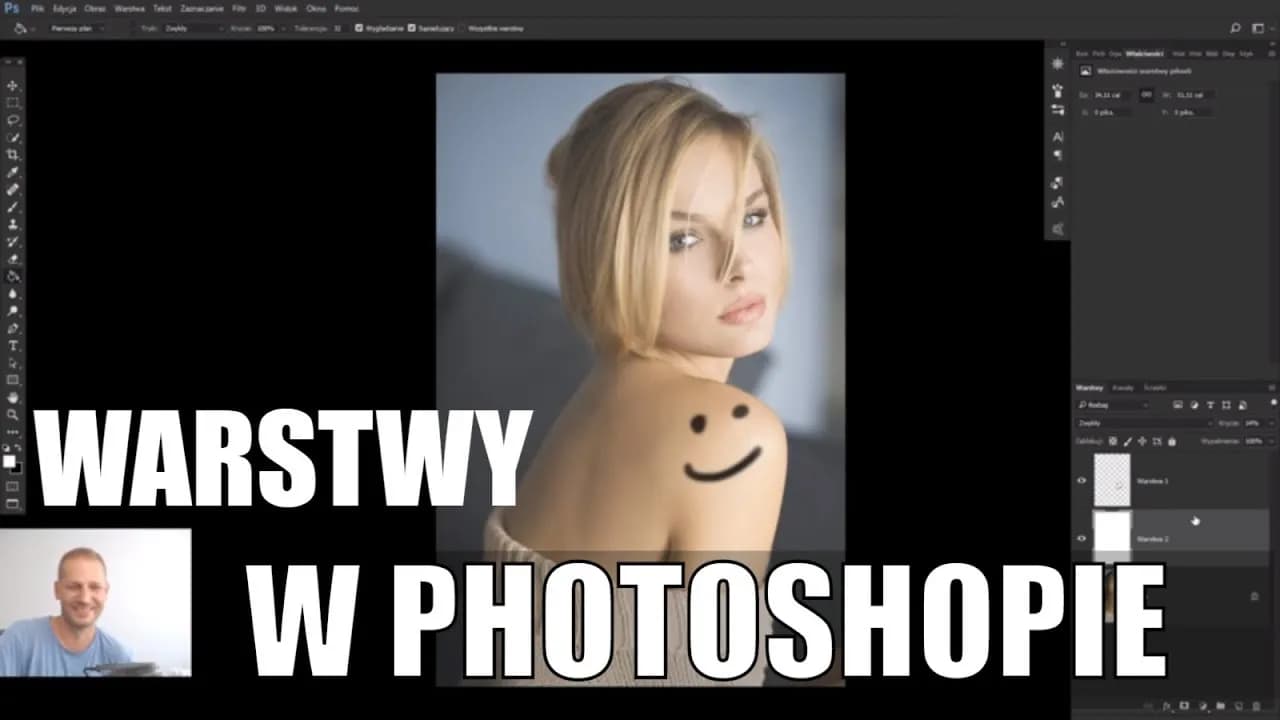Usuwanie cieni ze zdjęć w Photoshopie to umiejętność, która może znacząco poprawić jakość Twoich fotografii. Nieestetyczne cienie mogą odwracać uwagę od głównego obiektu i psuć ogólny wygląd zdjęcia. Na szczęście, Photoshop oferuje różne narzędzia, które umożliwiają skuteczne pozbycie się cieni, co pozwala na uzyskanie bardziej profesjonalnego efektu.
W tym artykule przedstawimy proste metody, które pomogą Ci w usunięciu cienia ze zdjęcia. Dowiesz się, jak wykorzystać narzędzia takie jak Clone Stamp, Healing Brush oraz funkcję wypełniania z uwzględnieniem zawartości. Dzięki tym technikom, Twoje zdjęcia będą wyglądały znacznie lepiej, a Ty zdobędziesz nowe umiejętności w edycji graficznej.
Kluczowe informacje:- Clone Stamp Tool pozwala na skopiowanie obszaru bez cienia i nałożenie go na cień.
- Healing Brush jest idealny do retuszu, ponieważ dopasowuje teksturę i kolor.
- Funkcja wypełniania z uwzględnieniem zawartości automatycznie uzupełnia usunięte obszary.
- Usuwanie cieni poprawia ogólną jakość zdjęcia i jego estetykę.
- Praktyka z tymi narzędziami zwiększa umiejętności w zakresie edycji zdjęć.
Jak usunąć cień ze zdjęcia w Photoshopie - krok po kroku
Usuwanie cieni ze zdjęć w Photoshopie to kluczowa umiejętność, która pozwala na uzyskanie bardziej profesjonalnego wyglądu fotografii. Nieestetyczne cienie mogą przeszkadzać w odbiorze obrazu, a ich eliminacja znacząco poprawia estetykę zdjęcia. Dzięki odpowiednim narzędziom i technikom, można szybko i skutecznie pozbyć się cieni, co sprawia, że zdjęcia wyglądają lepiej.W tym artykule przedstawimy proste metody, które pomogą Ci w usunięciu cienia. Dowiesz się, jakie narzędzia są dostępne w Photoshopie i jak je wykorzystać, aby osiągnąć najlepsze efekty. Przygotuj się na praktyczne porady i wskazówki, które ułatwią Ci edycję zdjęć.
Wybór odpowiednich narzędzi do usuwania cienia w Photoshopie
Photoshop oferuje wiele narzędzi, które mogą pomóc w usuwaniu cieni. Warto znać ich funkcje, aby wybrać najlepsze do konkretnego zadania. Narzędzia takie jak Clone Stamp, Healing Brush oraz funkcja Content-Aware Fill są szczególnie przydatne w tej dziedzinie.
Każde z tych narzędzi ma swoje unikalne zastosowanie. Clone Stamp pozwala na skopiowanie fragmentu obrazu, który można nałożyć na cień. Healing Brush natomiast dopasowuje kolor i teksturę, co sprawia, że naprawa jest mniej widoczna. Funkcja Content-Aware Fill automatycznie wypełnia usunięte obszary, co jest szczególnie przydatne, gdy cień jest duży lub skomplikowany.Użycie narzędzia Clone Stamp do skutecznego usunięcia cienia
Użycie narzędzia Clone Stamp do usunięcia cienia jest jedną z najprostszych metod. Aby to zrobić, otwórz zdjęcie w Photoshopie i wybierz Clone Stamp Tool z paska narzędzi. Następnie, przytrzymaj klawisz Alt i kliknij w obszarze zdjęcia, który chcesz skopiować, aby zakryć cień.Po skopiowaniu obszaru, przesuń wskaźnik nad cień i kliknij, aby nałożyć skopiowany fragment. Możesz dostosować rozmiar pędzla, aby uzyskać bardziej precyzyjne efekty. Używając Clone Stamp, pamiętaj o regularnym zmienianiu źródła skopiowanego obszaru, aby uniknąć widocznych powtórzeń.
Jak zastosować Healing Brush do retuszu zdjęć bez cienia
Narzędzie Healing Brush to jedno z najskuteczniejszych narzędzi w Photoshopie do usuwania cieni. Dzięki niemu możesz nie tylko usunąć cień, ale także dopasować teksturę i kolor do otaczających obszarów. Aby skorzystać z tego narzędzia, wybierz je z paska narzędzi i ustaw odpowiedni rozmiar pędzla.
Po wybraniu narzędzia, przytrzymaj klawisz Alt i kliknij w obszarze zdjęcia, który chcesz użyć jako źródło. Następnie, przesuń wskaźnik nad cień i kliknij, aby nałożyć skopiowany fragment. Healing Brush automatycznie dostosuje kolor i teksturę, co sprawia, że efekty są znacznie mniej widoczne.
Wykorzystanie funkcji Content-Aware Fill do szybkiego usunięcia cienia
Funkcja Content-Aware Fill to kolejna przydatna opcja w Photoshopie, która umożliwia szybkie usunięcie cienia. Aby z niej skorzystać, zaznacz obszar cienia, używając narzędzia Lasso lub Marquee. Następnie przejdź do menu Edycja i wybierz Wypełnij, a potem opcję Content-Aware.
Photoshop automatycznie wypełni zaznaczony obszar, bazując na otaczających pikselach. To narzędzie działa najlepiej w przypadku większych cieni lub skomplikowanych tła. Warto jednak pamiętać, że efekty mogą wymagać drobnych poprawek, aby wyglądały naturalnie.
Porady dotyczące poprawy jakości zdjęcia po usunięciu cienia
Po usunięciu cienia, warto zwrócić uwagę na poprawę jakości całego zdjęcia. Retusz zdjęć nie kończy się na eliminacji cieni. Możesz dostosować kontrast, jasność i nasycenie kolorów, aby zdjęcie wyglądało bardziej profesjonalnie. Użyj narzędzi takich jak Brightness/Contrast i Hue/Saturation, aby uzyskać pożądane efekty.
Dodatkowo, rozważ zastosowanie filtru wyostrzającego, aby uwydatnić szczegóły. Poprawa jakości zdjęcia po edycji jest kluczowa, aby uzyskać spójny i estetyczny wygląd. Pamiętaj, aby zawsze zapisywać oryginalne zdjęcie, aby móc wrócić do niego w razie potrzeby.
Rozwiązywanie typowych problemów podczas usuwania cienia w Photoshopie
Podczas usuwania cieni w Photoshopie mogą wystąpić różne problemy, które mogą utrudnić pracę. Jednym z najczęstszych jest widoczny ślad po użyciu narzędzi, takich jak Clone Stamp czy Healing Brush. Aby temu zapobiec, ważne jest, aby regularnie zmieniać źródło skopiowanego obszaru oraz dostosowywać rozmiar pędzla do obszaru, który edytujesz.
Innym problemem, który może się pojawić, jest niedopasowanie kolorów w miejscu, gdzie usunięto cień. W takich przypadkach warto skorzystać z narzędzi do korekcji kolorów, takich jak Hue/Saturation lub Color Balance, aby uzyskać spójny wygląd. Użycie tych narzędzi pozwoli na lepsze dopasowanie edytowanego obszaru do reszty zdjęcia.
| Opis problemu | Sugerowane rozwiązanie |
| Widoczny ślad po narzędziach | Regularnie zmieniaj źródło skopiowanego obszaru i dostosowuj rozmiar pędzla. |
| Niedopasowanie kolorów | Użyj narzędzi do korekcji kolorów, aby uzyskać spójny wygląd. |
Przykłady przed i po usunięciu cienia w Photoshopie
Przykłady zdjęć przed i po usunięciu cienia w Photoshopie świetnie ilustrują efekty pracy z tym programem. Na przykład, zdjęcie portretowe z wyraźnym cieniem na twarzy można poprawić, stosując narzędzia, takie jak Clone Stamp i Healing Brush. Efekt końcowy może być zdumiewający, z naturalnym wyglądem skóry i brakiem nieestetycznych cieni, co znacząco podnosi jakość zdjęcia.
Skuteczne metody usuwania cieni w Photoshopie dla lepszej jakości zdjęć
Usuwanie cieni w Photoshopie jest kluczowym elementem edycji zdjęć, który znacząco wpływa na ich jakość. W artykule omówiono różne narzędzia, takie jak Clone Stamp i Healing Brush, które umożliwiają skuteczne eliminowanie cieni, a także funkcję Content-Aware Fill, która automatycznie wypełnia usunięte obszary. Dzięki tym technikom, można uzyskać naturalny wygląd zdjęć, co jest szczególnie ważne w przypadku portretów i fotografii produktowej.
W artykule zwrócono również uwagę na typowe problemy, które mogą wystąpić podczas usuwania cieni, takie jak widoczne ślady po narzędziach czy niedopasowanie kolorów. Propozycje rozwiązań, takie jak regularna zmiana źródła skopiowanego obszaru oraz użycie narzędzi do korekcji kolorów, pozwalają na uzyskanie bardziej spójnego i estetycznego efektu. Przykłady zdjęć przed i po edycji ilustrują, jak istotne jest umiejętne usuwanie cieni dla poprawy ogólnej jakości fotografii.